Wix Apps: Apps van je website verwijderen
5 min
In dit artikel
- Een volledige pagina-app verwijderen
- Een app die aan een pagina is toegevoegd in de editor verwijderen
- Een app die alleen aan het dashboard van je website is toegevoegd verwijderen
- Veelgestelde vragen
Apps zijn een essentieel onderdeel van je Wix-website. Ze voegen functies toe, verbeteren de ervaring van je bezoekers en helpen je je bedrijf naadloos achter de schermen te beheren. Niet alle apps werken echter op dezelfde manier.
Wix-apps zijn gegroepeerd in drie hoofdcategorieën, die elk een specifiek doel dienen. Elk app-type heeft zijn eigen verwijderingsmethode, waardoor het gemakkelijk is om de tools die je niet langer nodig hebt, te beheren.
- Volledige pagina-apps: Apps die speciale pagina's aan je website toevoegen, zoals Wix Stores of Wix Blog.
- Apps die rechtstreeks aan je editor zijn toegevoegd: Apps die aangepast zijn en op je website worden geplaatst via de editor, zoals de Instagram Feed-app.
- Dashboard-apps: Tools die exclusief werken op het dashboard van je website, bijvoorbeeld automatiserings- of analytics-apps.
Voordat je begint:
Als je een abonnement voor de app hebt gekocht, zorg er dan voor dat je je app-abonnement opzegt.
Een volledige pagina-app verwijderen
Wanneer je bepaalde apps aan je website toevoegt, zoals Wix Stores, Wix Blog of Wix Bookings, wordt er een nieuwe websitepagina toegevoegd. Je kunt deze apps rechtstreeks verwijderen vanuit het Mijn bedrijf-gedeelte in je editor. Dit zorgt ervoor dat de app en de pagina's volledig van je website worden verwijderd.
Belangrijk:
Wanneer je een paginagrote app verwijdert en je website publiceert, worden alle gerelateerde functies, inclusief widgets, gekoppelde pagina's, ledengedeeltes, gegevensverzamelingen en dashboard-tools, permanent verwijderd.
Om een app met een volledige pagina te verwijderen:
Wix Editor
Studio Editor
- Ga naar je editor.
- Klik links in de Editor op Mijn bedrijf
 .
. - Selecteer de app die je wilt verwijderen.
- Klik naast de app die je wilt verwijderen op het Meer acties-pictogram
 .
. - Klik op App verwijderen.
- Klik op App verwijderen om te bevestigen.

Een app die aan een pagina is toegevoegd in de editor verwijderen
Sommige apps kunnen op verschillende websitepagina's worden geplaatst en kunnen worden verplaatst. Ze nemen geen hele pagina in beslag. Om deze apps te verwjderen, kun je ze eenvoudig van je pagina verwijderen.
Let op:
Sommige app-widgets worden als essentieel beschouwd voor de functionaliteit van een app. Als je ze verwijdert, wordt de hele app van je website verwijderd. Als je bijvoorbeeld de Evenementenlijst-widget verwijdert, wordt Wix Events verwijderd, omdat de widget vereist is om evenementen op je website weer te geven. Er verschijnt een pop-up om het verwijderingsproces te bevestigen.
Om een app die aan een pagina in de editor is toegevoegd te verwijderen:
- Ga naar je editor.
- Klik in je Editor op de app.
- Klik op Delete op je toetsenbord, of klik met de rechtermuisknop en selecteer Verwijderen.
Let op: Als je dezelfde app meerdere keren hebt toegevoegd, moet je elke app afzonderlijk verwijderen. - Publiceer je website om de wijzigingen op te slaan en alle gerelateerde tabbladen van je dashboard te verwijderen.
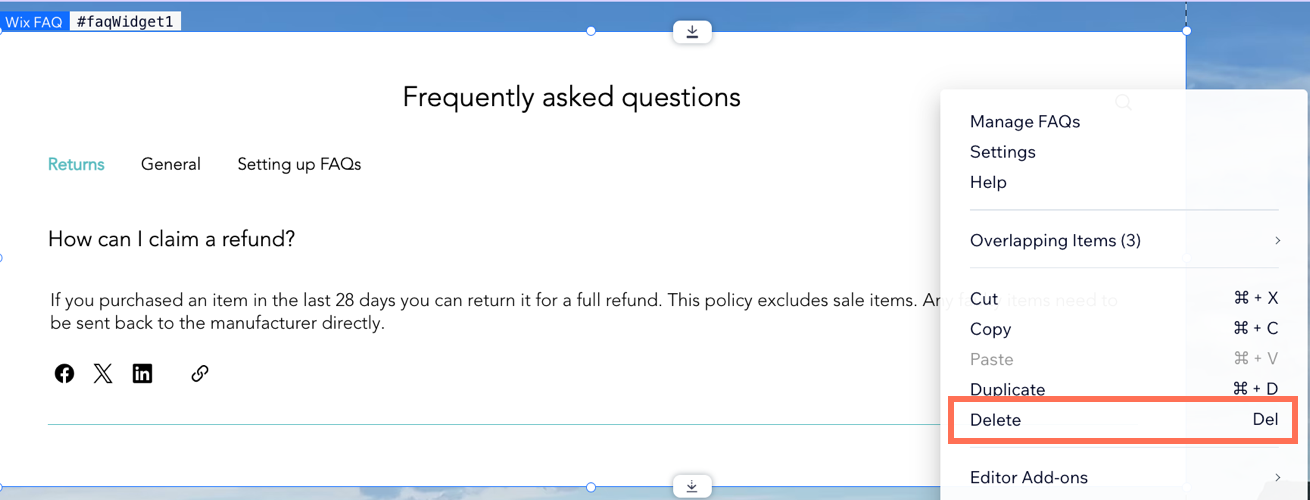
Een app die alleen aan het dashboard van je website is toegevoegd verwijderen
Sommige apps werken achter de schermen om je website te ondersteunen. Deze apps werken volledig vanaf het dashboard van je website en bieden tools zoals analyses, automatiseringen of betaalverwerking.
Om een dashboard-app te verwijderen:
- Ga naar Apps beheren op het dashboard van je website.
- Klik naast de betreffende app op het Meer acties-pictogram
 .
. - Klik op Verwijderen.
- Klik op de Waarom wil je deze app verwijderen?-dropdown en selecteer een reden uit de beschikbare opties.
- (Optioneel) Voer meer informatie in over je reden om de app te verwijderen.
- Klik op App verwijderen.

Veelgestelde vragen
Klik op een vraag hieronder om meer te lezen over het verwijderen van apps.
Kan ik een app herstellen nadat ik deze heb verwijderd?
Wat gebeurt er met mijn abonnement als ik een app verwijder?
Wat als ik per ongeluk een essentiële widget verwijder?
Heeft het verwijderen van een app invloed op de live functionaliteit van mijn website?
Waar moet ik rekening mee houden voordat ik een app verwijder?

